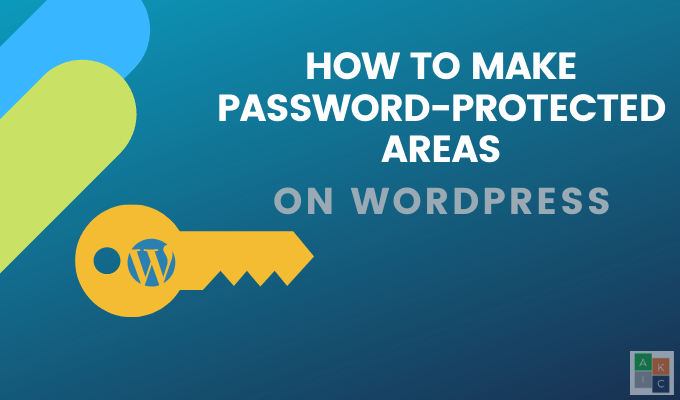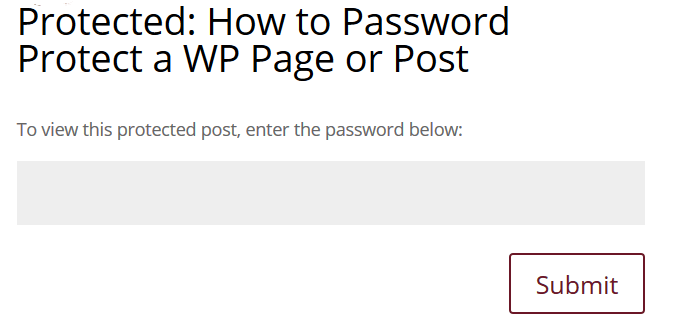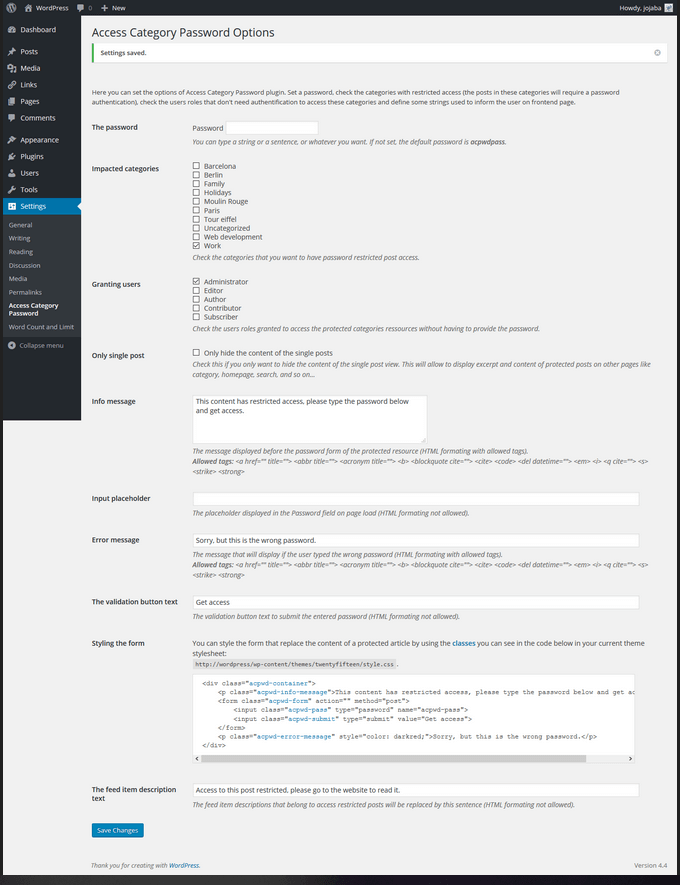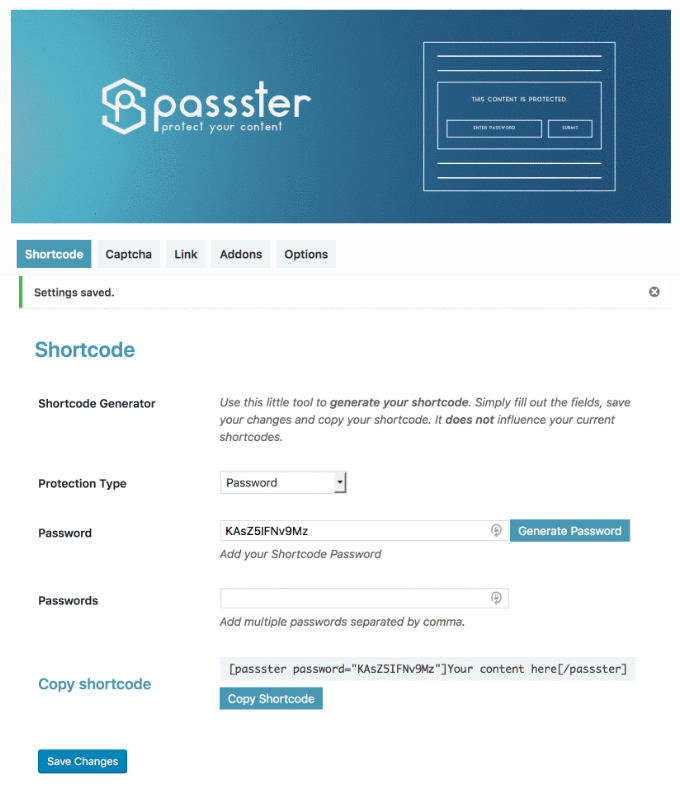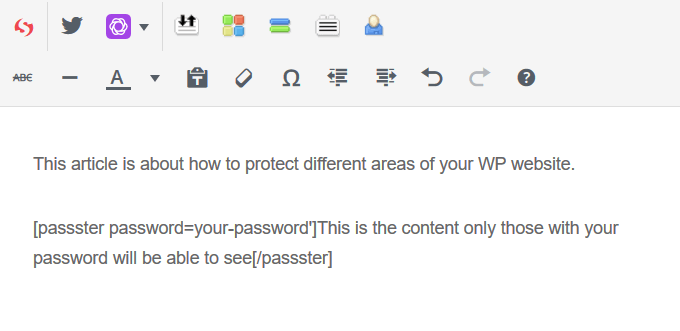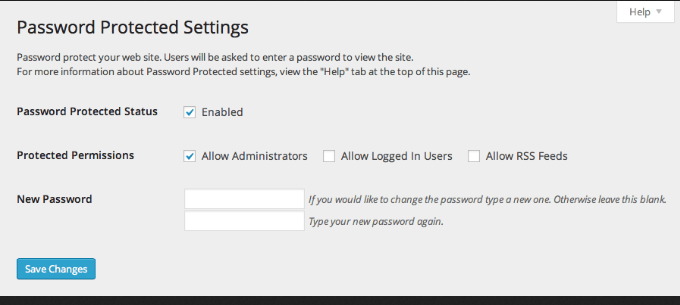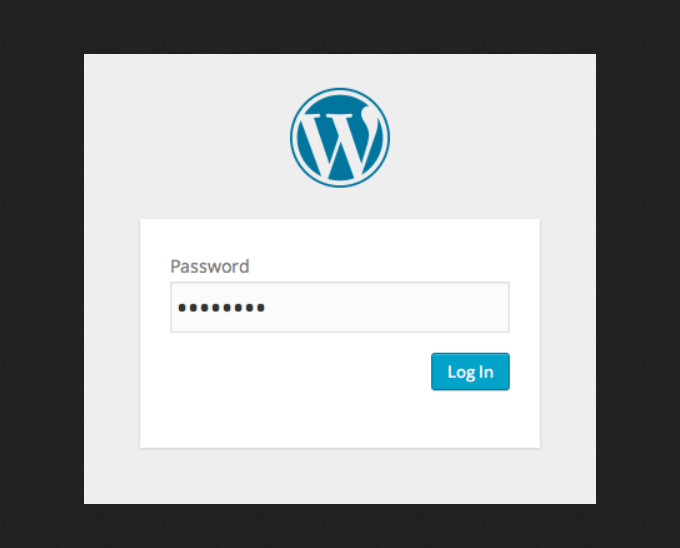Ada beberapa alasan mengapa Anda ingin kata sandi melindungi halaman di situs Kata P ress (WP), termasuk:
Membutuhkan tempat yang aman untuk berbagi konten dengan klien saat ini atau potensial.
Menggunakan situs web Anda untuk hanya berbagi gambar, cerita, atau komunikasi dengan keluarga atau teman.Membatasi konten hanya untuk pengunjung webinar yang diundang.
Termasuk konten yang untuk anggota berbayar dan bukan masyarakat umum.
Memblokir beberapa area konten untuk situs web bisnis berdasarkan peran karyawan dalam perusahaan.
Memastikan orang luar tidak dapat melihat konten eksklusif untuk fasilitas medis atau pendidikan.
Berikut adalah beberapa cara untuk melindungi kata sandi satu halaman atau posting, kategori tertentu, atau seluruh situs web WordPress Anda.
Lindungi Kata sandi Halaman Atau Posting di WordPress
Cara termudah untuk membatasi akses ke ap Pertama atau halaman adalah untuk mengedit pengaturan visibilitas di WP.
Mulai dengan membuka atau mengedit halaman di dasbor WP Anda. Di sisi kanan, di bawah Terbitkan, klik Editdi sebelah Visibilitas
Pilih Proteksi kata sandi,masukkan kata sandi, dan klik OK
Publikasikan halaman dan lihat hasilnya. Sekarang, ketika orang melihat halaman itu, mereka akan diminta memasukkan kata sandi.
Hanya mereka yang memiliki kata sandi yang benar akan memiliki akses ke konten Anda. Proses ini bermanfaat jika Anda ingin melindungi beberapa halaman atau posting.
Melindungi Kategori Posting Kata Sandi di Situs WordPress Anda
Jika Anda memiliki kategori posting tertentu di situs Anda yang ingin Anda lindungi dengan kata sandi, gunakan plugin Akses Kata Sandi Kategori.
Unduh, instal, dan aktifkan plugin.
Pilih untuk membatasi akses ke posting dalam kategori tertentu dengan menetapkan kata sandi. Kutipan dan konten tulisan diganti dengan formulir yang harus diisi pengunjung untuk mendapatkan akses.
In_content_1 all: [300x250] / dfp: [640x360]->
Umpan yang dihasilkan WP dimodifikasi. Anda dapat menentukan deskripsi di pengaturan yang akan dilihat pengguna. Parameter didefinisikan sebagai:
situs web kata sandipengunjung perlu mengakses kategori terbatas.
Pilih kategori yang ingin Anda lindungi dengan mencentang dari kotak di Kategori yang terpengaruh.
Bagian Memberi penggunamerujuk pada peran pengguna situs web Anda. Yang Anda periksa tidak perlu memasukkan kata sandi.
Jika Anda mematikan Hanya satu posting, konten posting akan ditampilkan di beranda atau halaman arsip Anda. Hanya halaman posting tunggal posting dari kategori terbatas yang akan dilindungi. Biarkan ini tidak dicentang sebagai default.
Pengaturan lain untuk plugin pelindung kata sandi ini ditentukan di bawah ini:
Tambahkan pesan yang akan dilihat pengguna sebelum kata sandi terbentuk di Pesan info.
Pilih apa yang Anda inginkan ditampilkan di bidang Kata Sandi dan taruh di Masukan placeholder.
Tentukan teks yang ingin ditampilkan sebagai Pesan kesalahanjika pengunjung menggunakan kata sandi yang salah.
Untuk teks tombol validasi, masukkan apa yang Anda inginkan tombolnya untuk mengatakan seperti Dapatkan akses.
Jika Anda tidak menyukai Penataan bentuk, tambahkan penataan khusus.
Tambahkan umpan Anda teks uraian.
Cara Melindungi Kata Sandi Sebagian Dari Tulisan atau Halaman WordPress
Anda juga dapat hanya melindungi sebagian kata sandi halaman publik atau pos dengan plugin WP lain yang disebut Passster - Perlindungan Kata Sandi.
Sama seperti yang Anda lakukan untuk semua plugin WP, unduh, instal, dan kemudian aktifkan.
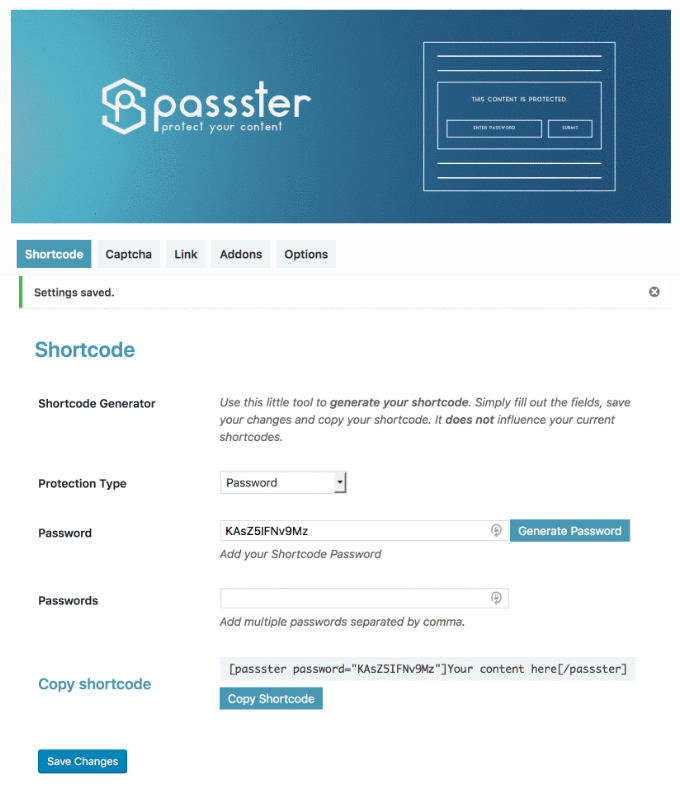
Di editor WP Anda, tempel kode pendek di bagian yang ingin Anda lindungi dan tulis kontennya.
Pengunjung akan melihat semua Anda konten kecuali apa yang Anda masukkan ke dalam bagian kode pendek.
Untuk melindungi kata sandi seluruh situs WordPress Anda, Anda dapat kembali gunakan plugin pihak ketiga. Ada beberapa plugin proteksi kata sandi yang dapat dipilih.
Perlu diingat bahwa plugin hanya akan melindungi situs WP Anda. Jika seseorang memiliki tautan langsung ke file atau gambar di server Anda, mereka akan dapat melihat file itu.
Seperti yang Anda lihat, ada beberapa cara untuk melindungi kata sandi situs WordPress Anda. Untuk setiap posting atau halaman, Anda dapat menggunakan fungsionalitas bawaan WordPress. Bagian lain, bagian, atau seluruh situs akan membutuhkan plugin pihak ketiga.